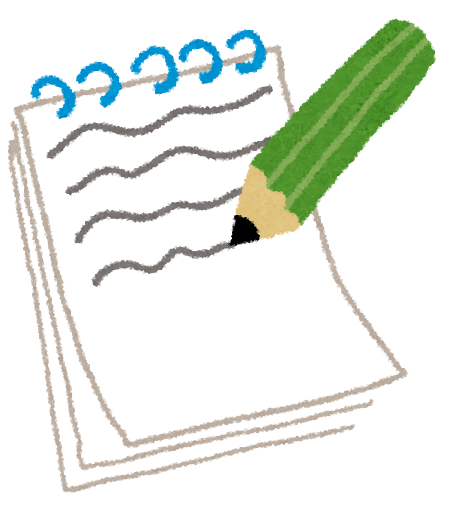

Evernoteで「Evernote アカウントに新しいログインがありました」というメールを受信したんだけど、セキュリティが心配。どうやって対策したらいいんだろう?
本記事では、このような疑問に答えていきます。
本記事の内容
今回は、Evernoteを使っている方に向けて、Evernoteのセキュリティ対策方法について、解説します。
というのも、下記の様なメールを受信したことはありませんか?
お客様の Evernote アカウントに新しいログインがありました。お客様ご本人によるログインかどうかご確認ください。
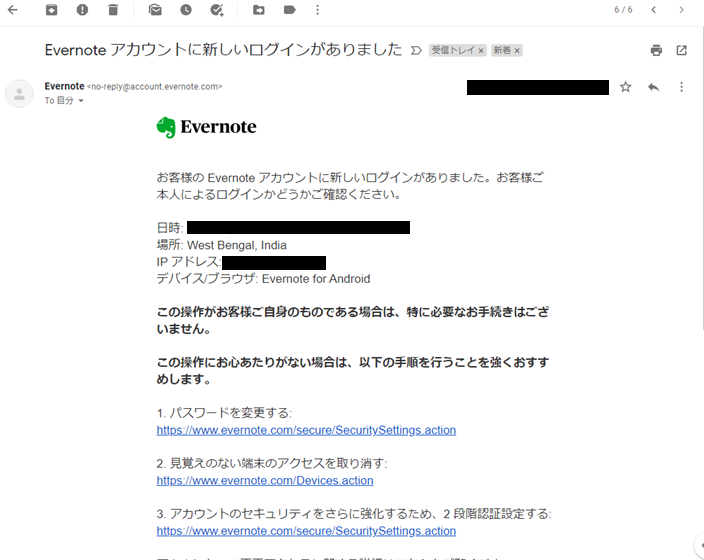
これは、何者かが自分のアカウントに不正アクセスを行った可能性が高いです。
実際にEvernoteへ問い合わせを行ったところ、下記の返信がありました。
If you see a device authorized on your account or access from somewhere that you don't recognize, someone may have learned the password to your account and accessed it.
すなわち、誰かがパスワード入手し、実際にログインまで実施した場合にこのメールが来るようです。
そのため、今回はこの不正アクセスを防止するための対処方法について、解説します。
本記事の信頼性
本記事は、筆者が実際にEvernoteを利用しており、セキュリティ対策を行ったときの経験に基づいて執筆しています。
Contents
Evernoteの5つのセキュリティ対策
もし上記のような不正アクセスに関するメールを受信した場合、下記5つの対策を実施します。
ポイント
- 対策①:パスワードの変更
- 対策②:2段階認証の設定
- 対策③:アクセス履歴の確認
- 対策④:端末の削除
- 対策⑤:アプリケーションの削除
対策①:パスワードの変更
まず、Evernoteへログインします。
ログインした後、「セキュリティ概要」→「パスワードを変更」から、パスワードを変更します。
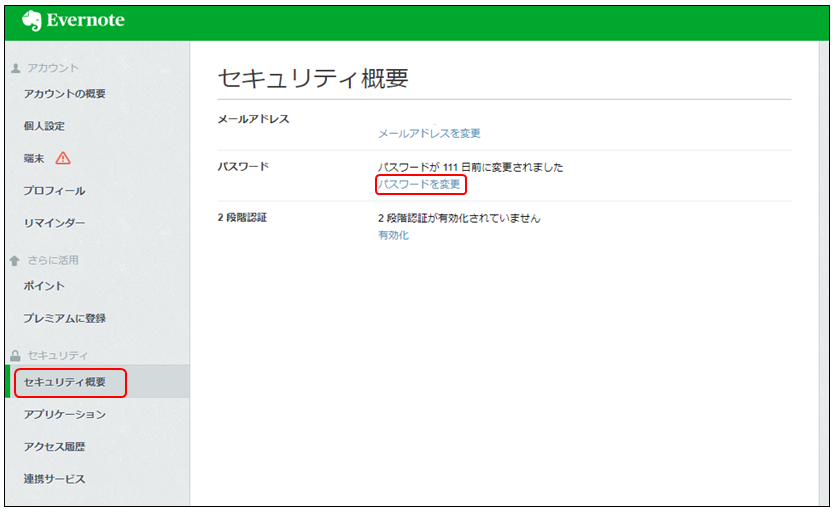
対策②:2段階認証の設定
続いて、2段階認証の設定を行います。
Evernoteの2段階認証は、ログイン時に、SMSで6桁の数字が配信され、それを入力するタイプのものになっています。
「セキュリティ概要」→「有効化」から、2段階認証を設定します。
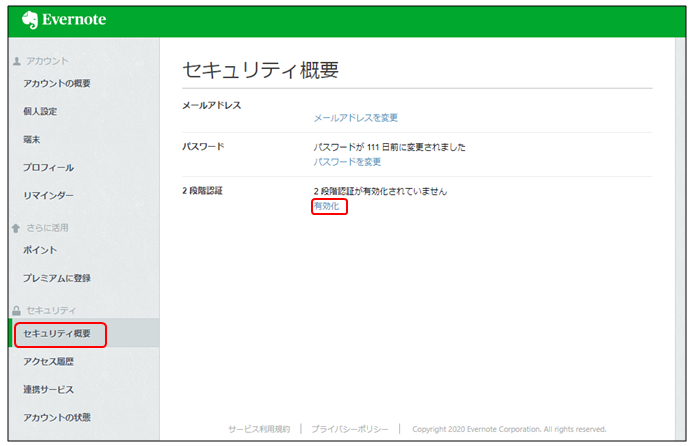
この後、画面の指示にしたがって、2段階認証を設定します。
対策③:アクセス履歴の確認
不正アクセスの履歴を確認するため、「アクセス履歴」をクリックします。
すると、2件、身に覚えがないアクセスがあったことが記録されています。
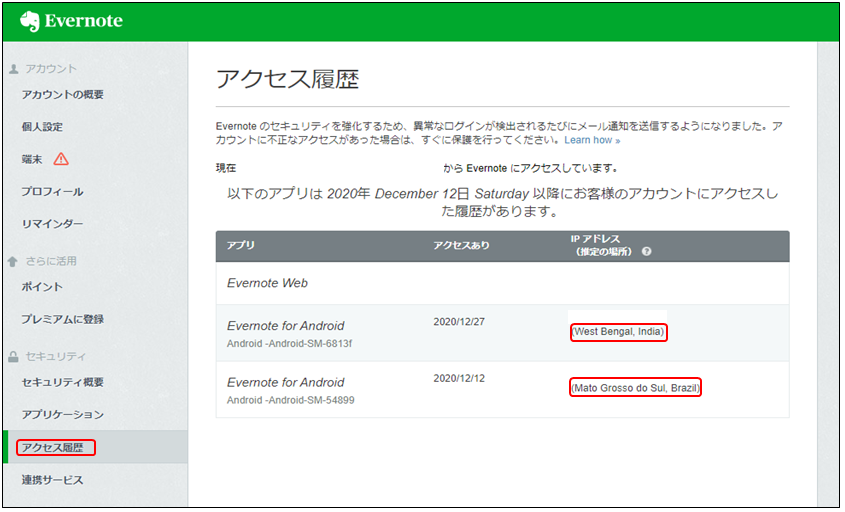
対策④:端末の削除
対策③で確認した不正アクセスを行った端末について、その端末からのアクセスを取り消します。
「端末」→「アクセスを取り消す」をクリックし、不正アクセスした端末すべてを削除します。
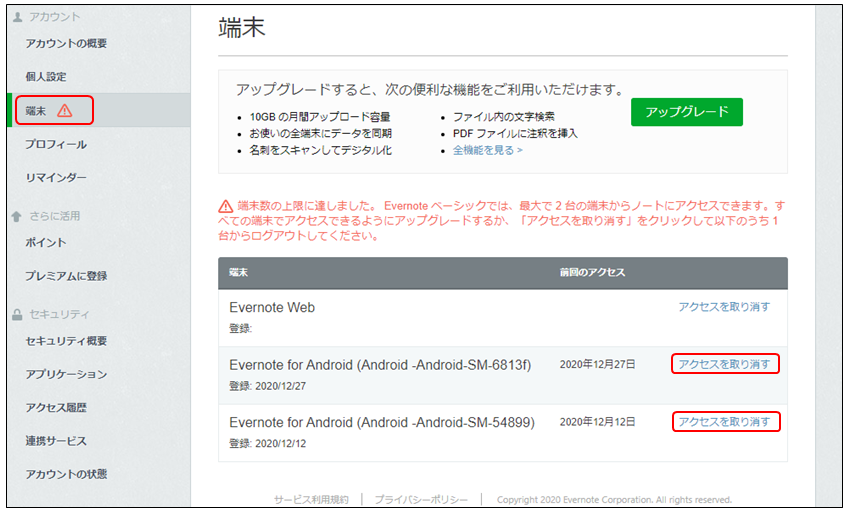
対策⑤:アプリケーションの削除
対策④と同様に、不正アクセスを行った端末のアプリからのアクセスを取り消します。
「アプリケーション」→「アクセスを取り消す」をクリックし、不正アクセスした端末すべてを削除します。
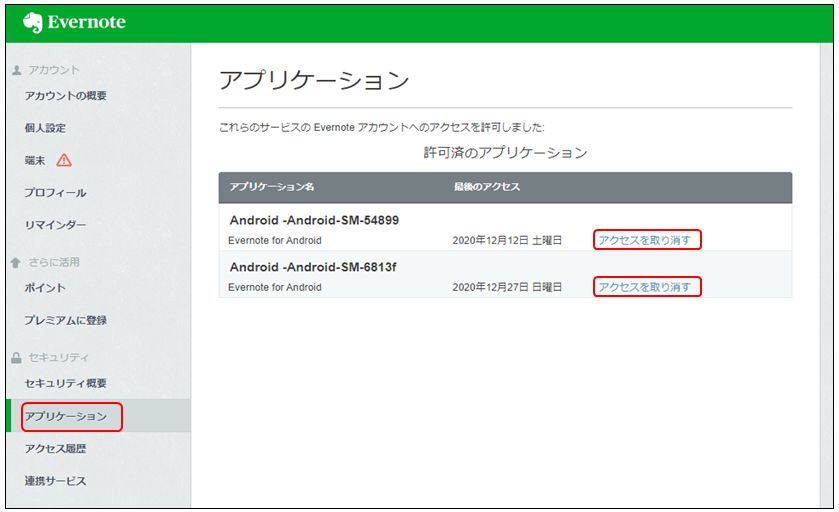
以上でセキュリティ対策は完了です。
Evernoteプレミアムについて
Evernoteを使っているかたで、容量や同期する端末数の制限をなくすために、Evernoteプレミアムをご利用の方も多いと思います。
実はEvernoteプレミアムは、公式で買うよりも、ソースネクストから購入した方が安く購入できます。
下記の表は、公式から購入した場合と、ソースネクストから購入した場合の比較表です。

というのも、ソースネクストに限り、2年契約のプランがありまして、2年間使うのであれば、これが一番お得になります。
ぜひ使ってみてください。